 Zpráva k vydání sady Visual Studio 2019 pro Mac verze 8.3
Zpráva k vydání sady Visual Studio 2019 pro Mac verze 8.3
Komunita vývojářů | Požadavky na systém | Kompatibilita | Distribuovatelný kód | Dokumentace | Blogy | Údržba
Informace o požadavcích na systém najdete v příručkách týkajících se požadavků na systém Mac a cílení a kompatibility platformy Mac .
Další informace o dalších souvisejících souborech ke stažení najdete na stránce se soubory ke stažení.
Novinky v sadě Visual Studio 2019 pro Mac
Verze Visual Studio 2019 pro Mac
- 11\. prosince 2019 – Visual Studio 2019 pro Mac verze 8.3.11
- 21\. listopadu 2019 – Visual Studio 2019 pro Mac verze 8.3.10
- 18\. listopadu 2019 – Visual Studio 2019 pro Mac verze 8.3.9
- 11\. listopadu 2019 – Visual Studio 2019 pro Mac verze 8.3.8
- 5\. listopadu 2019 – Visual Studio 2019 pro Mac verze 8.3.7
- 1\. listopadu 2019 – Visual Studio 2019 pro Mac verze 8.3.6
- 28. října 2019 – Visual Studio 2019 pro Mac verze 8.3.5
- 14. října 2019 – Visual Studio 2019 pro Mac verze 8.3.4
- 10. října 2019 – Visual Studio 2019 pro Mac verze 8.3.3
- 7\. října 2019 – Visual Studio 2019 pro Mac verze 8.3.2
- 30\. září 2019 – Visual Studio 2019 pro Mac verze 8.3.1
- 23\. září 2019 – Visual Studio 2019 pro Mac verze 8.3
Blogové příspěvky o sadě Visual Studio 2019 pro Mac
Blog o sadě Visual Studio je oficiální zdroj informací o produktu, které poskytuje tým technických specialistů sady Visual Studio. Podrobné informace o vydaných verzích sady Visual Studio 2019 pro Mac najdete v těchto příspěvcích:
Nejdůležitější novinky ve verzi
- Webové soubory (JS, CSHTML, CSS, HTML a další) se teď otevírají v novém nativním editoru.
- Přidali jsme vylepšenou podporu pro projekty určené pro více cílových architektur.
- Na panelu Řešení se teď zobrazují informace o aktualizacích balíčků pro projekty ve stylu sady SDK.
- Balíčky NuGet se teď dají v jednom kroku nainstalovat, aktualizovat nebo odinstalovat pro více projektů, a to pomocí dialogového okna Spravovat balíčky NuGet.
- Přidali jsme možnost vybrat prohlížeč, ve kterém se bude spouštět nebo ladit webová aplikace ASP.NET Core.
- Při prvním spuštění teď můžete vybrat schéma klávesových zkratek.
- Zavedli jsme možnost připínat karty dokumentů.
- Visual Studio pro Mac teď podporuje SourceLink.
- Přidána podpora pro Xcode 11 a iOS 13
- Přidána podpora pro Android 10
- V uživatelském rozhraní Xamarin.Forms můžete provádět rychlé iterace pomocí Opětovného načítání XAML za provozu pro Xamarin.Forms ve verzi Preview.
- V Xamarin Designeru pro iOS jsme přidali nový editor omezení.
- Podpora publikování pro konzolu .NET Core a projekty knihoven .NET Standard
- Podpora souboru launchSettings.json v projektech ASP.NET Core
- Podpora vnořování souborů v projektech ASP.NET Core
- Podpora pro .NET Core 3 a C# 8
- Vylepšené prostředí Android Designeru s rozděleným zobrazením
- Vylepšili jsme prostředí pro úpravy Unity přidáním nové diagnostiky a zlepšením stávajícího chování u projektů Unity.
Známé problémy
Přečtěte si část Známé problémy.
 Visual Studio 2019 pro Mac verze 8.3.11 (8.3.11.1)
Visual Studio 2019 pro Mac verze 8.3.11 (8.3.11.1)
Vydáno 11. prosince 2019
Tato verze služby podporuje .NET Runtime 2.1.14 a .NET Core SDK 3.0.101.
 Visual Studio 2019 pro Mac verze 8.3.10 (8.3.10.2)
Visual Studio 2019 pro Mac verze 8.3.10 (8.3.10.2)
Vydáno 21. listopadu 2019
Tato servisní aktualizace opravuje tyto problémy:
- Opravili jsme problém, kdy se mohlo přerušit zřizování v iOSu kvůli neznámému hostiteli.
 Visual Studio 2019 pro Mac verze 8.3.9 (8.3.9.2)
Visual Studio 2019 pro Mac verze 8.3.9 (8.3.9.2)
Vydáno 18. listopadu 2019
Tato servisní aktualizace opravuje tyto problémy:
- Opravili jsme problém, kdy se mohlo přerušit zřizování v iOSu kvůli limitu žádostí.
 Visual Studio 2019 pro Mac verze 8.3.8 (8.3.8.8)
Visual Studio 2019 pro Mac verze 8.3.8 (8.3.8.8)
Vydáno 11. listopadu 2019
Tato servisní aktualizace opravuje tyto problémy:
- Opravili jsme problém, kdy formátování kódu v souborech .js/.ts mohlo neočekávaně odstranit kód uživatele.
- Opravili jsme problém, kdy se někdy soubory zbytečně otevíraly tak, že bylo nutné posouvat zobrazení doprava.
 Visual Studio 2019 pro Mac verze 8.3.7 (8.3.7.1)
Visual Studio 2019 pro Mac verze 8.3.7 (8.3.7.1)
Vydáno 5. listopadu 2019
Tato aktualizace Service Release přidává podporu pro Xcode 11.2.
 Visual Studio 2019 pro Mac verze 8.3.6 (8.3.6.4)
Visual Studio 2019 pro Mac verze 8.3.6 (8.3.6.4)
Vydáno 1. listopadu 2019
Tato verze služby řeší chyby v systému macOS Catalina, které jsou důsledkem zvýšených nároků na paměť v této verzi operačního systému.
 Visual Studio 2019 pro Mac verze 8.3.5 (8.3.5.13)
Visual Studio 2019 pro Mac verze 8.3.5 (8.3.5.13)
Vydáno 28. října 2019
Tato servisní aktualizace opravuje tyto problémy:
- Azure DevOps Git Clone přestává reagovat.
- Relace podepisování a distribuce aplikací pro iOS přestane reagovat nebo není možné vytvořit ověřovací relaci.
- V operačním systému Catalina se nezobrazují některé části dialogového okna Otevřít / Uložit soubor.
- Na úvodní stránce pro Xamarin.iOS chybí ikony.
 Visual Studio 2019 pro Mac verze 8.3.4 (8.3.4.7)
Visual Studio 2019 pro Mac verze 8.3.4 (8.3.4.7)
Vydáno 14. října 2019
Tato verze řeší problémy, které způsobovaly chybová ukončení sady Visual Studio pro Mac v operačním systému Catalina. Pokud u vás k chybovému ukončení dochází, přejděte prosím na kanál Preview.
 Visual Studio 2019 pro Mac verze 8.3.3 (8.3.3.8)
Visual Studio 2019 pro Mac verze 8.3.3 (8.3.3.8)
Vydáno 10. října 2019
Tato verze má přidanou podporu Xcode 11.1.
Tato servisní aktualizace opravuje také tyto problémy:
- Odebrali jsme příkaz [Zavaděč aplikací], protože z nástroje Xcode byla tato aplikace odebrána. Pomocí kroků v tomto průvodci ji nahrajte na App Store Connect.
- Různá chybová ukončení nahlášená prostřednictvím telemetrie.
- Nespouští se profiler.
 Visual Studio 2019 pro Mac verze 8.3.2 (8.3.2.32)
Visual Studio 2019 pro Mac verze 8.3.2 (8.3.2.32)
Vydáno 7. října 2019
Tato servisní aktualizace opravuje tyto problémy:
- V novém editoru chybí nahrazení regulárního výrazu.
- Při použití příkazu Přejít na s určitými hodnotami dojde k chybovému ukončení.
- Při spuštění na zařízení s iOSem a použití opětovného načítání za provozu nejde vložit zarážku.
- Dochází k chybě při pokusu o otevření řešení se souborem global.json, který odkazuje na Preview verzi rozhraní .Net Core, jež není nainstalovaná.
- Z nového editoru nejde načíst výběr emoji.
 Visual Studio 2019 pro Mac verze 8.3.1 (8.3.1.18)
Visual Studio 2019 pro Mac verze 8.3.1 (8.3.1.18)
Vydáno 30. září 2019
Tato servisní aktualizace opravuje tyto problémy:
- VSMac zobrazuje při spuštění okno se zprávou o chybě při načítání práv.
- Webové editory nepodporují soubory s příponou souboru jsx/tsx.
- Přetečení zásobníku při analýze souborů F# způsobuje chybu rozhraní IDE.
- Funkce Azure nelze publikovat do Azure (dotnet se neočekávaně zavře).
- Při přejmenovávání stránky
.cshtmlzmizí soubor.cshtml.cs. - Přesunutí více než 2 vnořených souborů nefunguje.
- Při přepnutí z karty
.xamlnebo při přepnutí na tuto kartu (i mezi soubory.xaml) celé prostředí IDE bliká jako prázdné.
 Visual Studio 2019 pro Mac verze 8.3 (8.3.0.1805)
Visual Studio 2019 pro Mac verze 8.3 (8.3.0.1805)
Vydáno 23. září 2019
Nové funkce
Webové editory
V této verzi jsme přidali podporu pro webové soubory do nového editoru nativního kódu, který byl představen v sadě Visual Studio 2019 pro Mac verze 8.1.
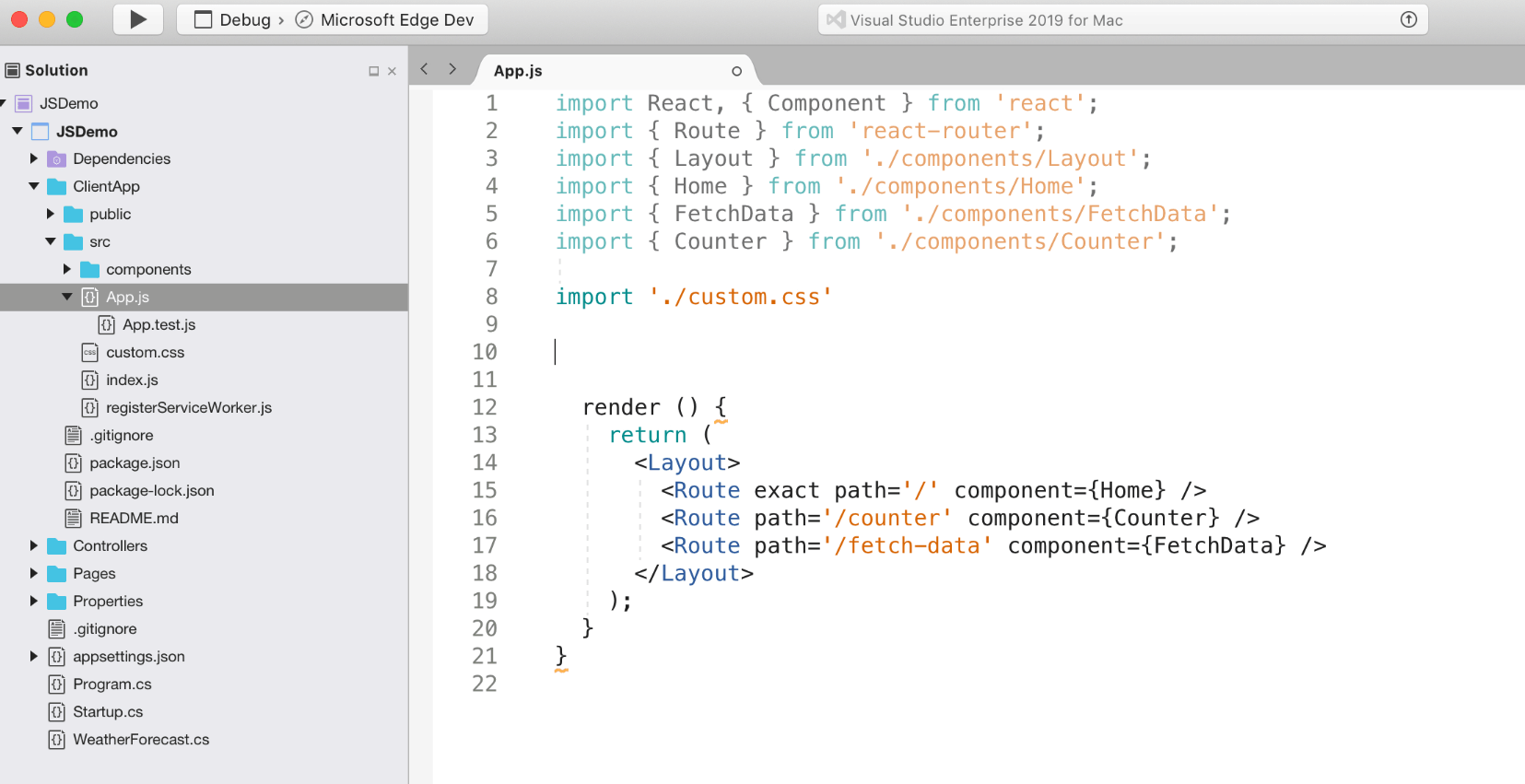
Visual Studio pro Mac teď použije nový nativní editor kódu pro následující typy souborů:
- .JS
- .TS
- .HTML
- .CSS
- .CSHTML
- .JSON
- .LESS
- .SCSS
Nové webové editory používají stejné rozhraní nativního editoru jako editory jazyků C# a XAML a využívají sdílenou službu jazyka Visual Studia. U nových editorů můžete očekávat tyto novinky:
- Vylepšený výkon IntelliSense
- Filtrování typů IntelliSense
- Úpravy s více kurzory
- Podpora textu RTL (zprava doleva) a obousměrného textu
- Podpora nativního vstupu
- Vylepšený výkon při psaní
- Vylepšené vykreslování textu
- Zalamování řádků
- Vylepšené formátování
- Vylepšená klasifikace
Implementací nových editorů jsme také vyřešili mnoho chyb, včetně chyb souvisejících s výkonem a podporou souborů.
Cílení na více verzí
V této verzi jsme přidali vylepšenou podporu pro projekty s více cílovými architekturami. Některé z těchto funkcí a výhod popisujeme níže:
Při úpravách souboru v projektu pro více cílových architektur je možné vybrat architekturu, která bude vodítkem pro IntelliSense v editoru.
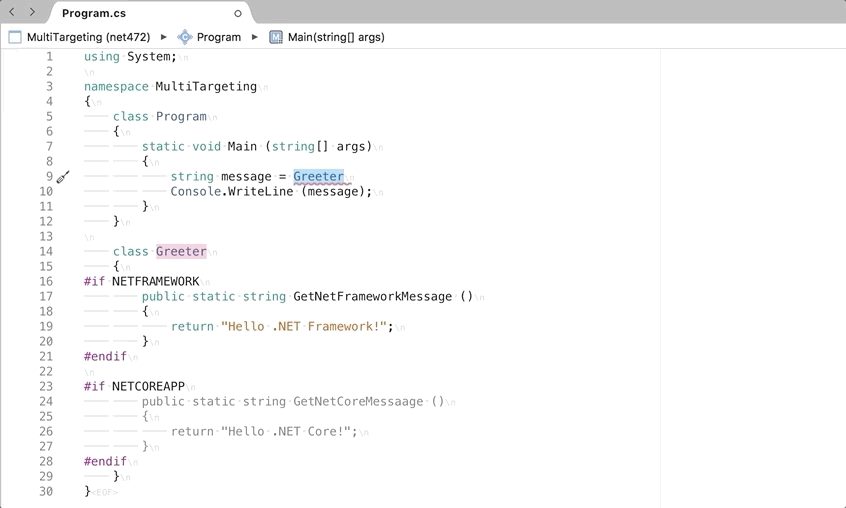
Prostředí editoru projektu pro více cílových architektur v sadě Visual Studio pro Mac Editor bude v IntelliSense a popisech zobrazovat informace týkající se rozhraní API, která nejsou k dispozici pro konkrétní cílovou architekturu.
Také jsme přidali podporu pro ladění v konkrétní architektuře:
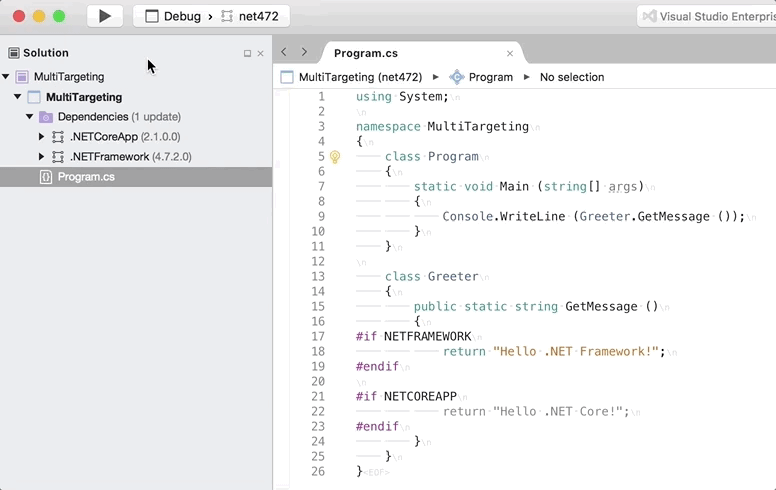
Ladění projektu pro více cílových architektur v sadě Visual Studio pro Mac
.NET Core
Tato verze přidává možnost vybrat prohlížeč, ve kterém se bude spouštět nebo ladit webová aplikace ASP.NET Core.
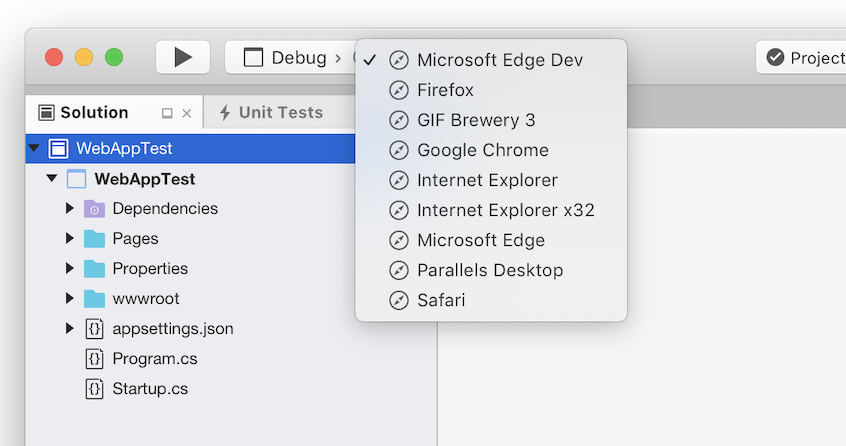
Podpora publikování pro konzolu .NET Core a projekty knihoven .NET Standard
V předchozí verzi jsme přidali možnost publikovat projekt ASP.NET Core do složky. V této verzi jsme představili podporu pro publikování konzoly .NET Core a projektů knihoven .NET Standard. Další informace o tom, jak tuto funkci používat, najdete v dokumentaci ke složce pro publikování.
Podpora souboru launchSettings.json
Při vývoji aplikací ASP.NET Core můžete pomocí souboru launchSettings.json nakonfigurovat způsob spuštění aplikace pro účely vývoje.
Další informace o tomto souboru najdete v dokumentaci k prostředím .NET Core.
V souboru launchSettings můžete nakonfigurovat adresu URL, na které má aplikace naslouchat, i proměnné prostředí, které se použijí při spuštění nebo ladění.
Tato aktualizace usnadní spolupráci na projektech s jinými uživateli, kteří nemůžou používat Visual Studio pro Mac. Visual Studio, Visual Studio Code a rozhraní příkazového řádku dotnet tento soubor podporují.
Podpora vnořování souborů
V této verzi přidáváme automatické vnořování souborů u projektů ASP.NET Core. Použijí se stejná pravidla automatického vnořování souborů, jaká najdete i v sadě Visual Studio. Díky povolenému vnořování souborů se můžete snáze zaměřit na soubory, které upravujete nejčastěji. Vygenerované soubory a méně často upravované soubory budou vnořené pod jinými souvisejícími soubory.
- Informace o všech chybách .NET opravených v této verzi najdete v části s opravami chyb.
Tip
Další informace o všech novinkách v .NET Core najdete v poznámkách k verzi .NET Core.
Unity
Přidáním nové diagnostiky specifické pro Unity jsme prohloubili porozumění, která má Visual Studio pro Mac pro projekty Unity. Také jsme zvýšili inteligenci integrovaného vývojového prostředí (IDE) tím, že jsme potlačili obecnou diagnostiku C#, která se nevztahuje na projekty Unity. Integrované vývojové prostředí například nezobrazí rychlou opravu pro změnu proměnné inspektoru na readonly – což by znemožnilo změnu proměnné v Unity Editoru.
Když se od vývojářů dozvíme nové osvědčené postupy, přidáme další diagnostiku specifickou pro Unity. Dejte nám vědět, jestli máte něco, co byste chtěli vidět, a jak by vám to pomohlo.
Nová diagnostika s rychlými opravami
- UNT0001: Zprávy Unity se volají modulem runtime, i když jsou prázdné, neklamujte je, aby se zabránilo necesseray zpracování modulem runtime Unity.
- UNT0002: Porovnání značek pomocí rovnosti řetězců je pomalejší než předdefinovaná metoda CompareTag.
- UNT0003: Použití obecné formy
GetComponentje upřednostňované pro bezpečnost typů. - UNT0004: Zpráva aktualizace je závislá na snímkové frekvenci a měla by se použít
Time.deltaTimemístoTime.fixedDeltaTime. - UNT0005: Zpráva
FixedUpdatenení závislá na snímkové frekvenci a měla by místoTime.deltaTimepoužívatTime.fixedDeltaTime. - UNT0006: Pro tuto zprávu Unity byl zjištěn nesprávný podpis metody.
- UNT0007: Unity přepíše operátor porovnání null pro objekty Unity, které nejsou kompatibilní s sjednocením null.
- UNT0008: Unity přepíše operátor porovnání null pro objekty Unity, které nejsou kompatibilní s šířením hodnoty null.
- UNT0009: Při použití atributu
InitializeOnLoadna třídu je nutné zadat statický konstruktor. AtributInitializeOnLoadzajistí, že bude volán při spuštění editoru. - UNT0010: MonoBehaviours by měly být vytvořeny pouze pomocí
AddComponent(). Objekt MonoBehaviour je komponenta, která musí být připojená k objektuGameObject. - UNT0011: ScriptableObject by měl být vytvořen pouze pomocí
CreateInstance(). Objekt ScriptableObject musí být vytvořený modulem Unity, aby zpracovával metody zpráv Unity.
Nová potlačení diagnostiky
- USP0001 pro IDE0029: Objekty Unity by neměly používat sjednocení s hodnotou null.
- USP0002 pro IDE0031: Objekty Unity by neměly používat šíření hodnoty null.
- USP0003 pro IDE0051: Modul runtime Unity vyvolává zprávy Unity
- USP0004 pro IDE0044: Pole s atributem SerializeField by neměla být jen pro čtení
Pro vývojáře Unity jsme také provedli následující vylepšení s využitím sady Visual Studio pro Mac:
- Došlo k vylepšení informací, které se zobrazují v dialogovém okně pro připojení k instanci. Zahrnují i ID procesu.
- Doplnili jsme podporu pro šestnáctkový editor při kontrole bajtových polí a řetězců.
- Přidání podpory pro přístup členů ukazatele v ladicím programu, tj. p-foo-bar>>
- Byla přidána podpora pro implicitní převody v inicializátorech polí, např. new byte[] {1,2,3,4}.
Xamarin
Xamarin.Forms
Opětovné načítání XAML za provozu pro Xamarin.Forms
Nyní můžete používat verzi Public Preview funkce Opětovného načítání XAML za provozu pro Xamarin.Forms v sadě Visual Studio pro Mac. Tato funkce vám umožní rychlé iterace na uživatelských rozhraních při ladění aplikace pomocí emulátoru, simulátoru nebo fyzického zařízení, kdy můžete kód XAML opakovaně měnit a pak vždy jen stisknout Uložit – změny se okamžitě projeví v běžící aplikaci.
Pokud chcete povolit Opětovné načítání za provozu XAML, zaškrtněte políčko Povolit Opětovné načítání za provozu Xamarinu v Opětovné načítání za provozu projektů předvoleb >> sady Visual Studio>.
Další informace najdete v dokumentaci k opětovnému načítání XAML za provozu.
Navrhování materiálů s využitím vizuálu v prohlížeči náhledů XAML
Navrhování materiálů s využitím vizuálu Xamarin.Forms teď ukazuje náhledy pro iOS i Android v příslušném prohlížeči náhledů XAML. Další informace o prohlížeči náhledů XAML najdete v jeho dokumentaci.
Tip
Další informace o všech novinkách u Xamarin.Forms najdete v poznámkách k verzi pro Xamarin.Forms.
Xamarin.Android
Přidání podpory Androidu 10 pro Xamarin
Nyní můžete používat rozhraní API Android 10 v rámci Xamarin.Android. S Androidem 10 můžete začít nastavením zkompilovat pomocí verze Androidu: (Cílová architektura) na Android 10.0 (Q) na Build > General kartě stránek vlastností projektu Visual Studio pro Mac. Mezi nové funkce pro Android 10 patří:
- Podpora tmavého motivu pro zajištění konzistentního prostředí pro uživatele, kteří mají povolený tmavý motiv v celém systému
- Podpora navigace pomocí gest v aplikaci, a to pohyby od okraje k okraji a se zajištěním, aby vaše vlastní navigační gesta doplňovala systémová navigační gesta
- Optimalizace pro skládací zařízení: Zajištění bezproblémového a hraničního prostředí na dnešních inovativních skládacích zařízeních.
- Interaktivnější oznámení přinášející návrhy odpovědí a akcí, které usnadňují zapojení cílových uživatelů
- Lepší síťová rozhraní API pro žádosti do sítí Wi-Fi a připojení
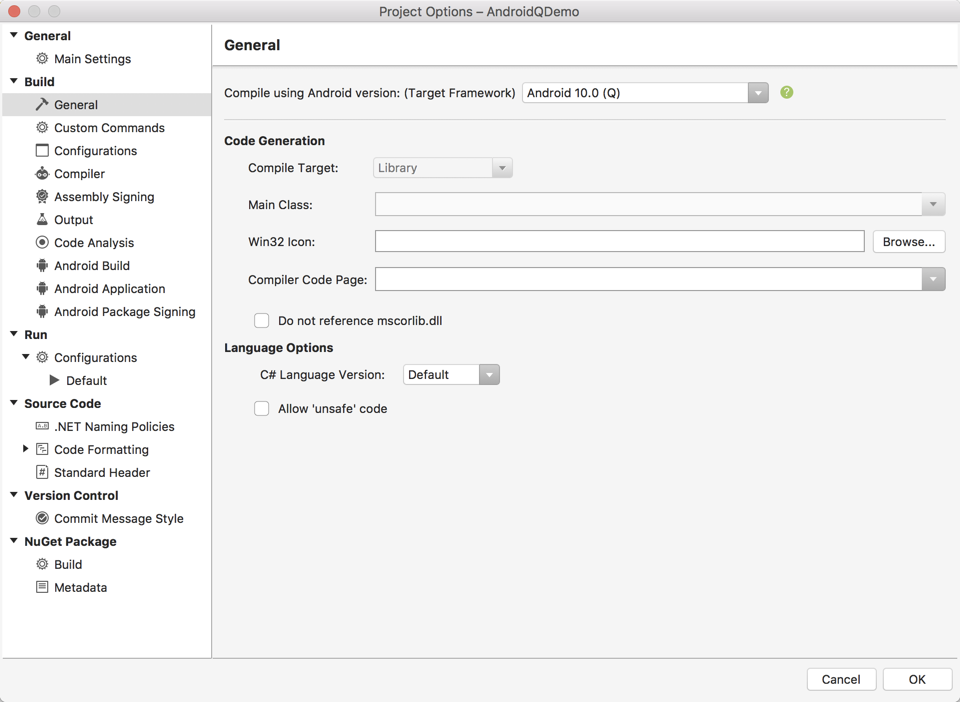
Další informace o Androidu 10 najdete v naší dokumentaci.
Vylepšené prostředí Android Designeru s rozděleným zobrazením
Udělali jsme několik vylepšení prostředí rozděleného zobrazení při úpravách rozložení Androidu:
- Synchronizace kurzoru: Při přesunutí kurzoru v editoru zdrojového kódu se položky automaticky vyberou.
- Prvky sady nástrojů se teď dají přetáhnout na návrhovou plochu i do editoru zdrojového kódu.
- Teď je podporován příkaz Přepnout komentář.
Tip
Další informace o všech novinkách u Xamarin.Android najdete v poznámkách k verzi pro Xamarin.Android.
Xamarin.iOS
Podpora Xcode 11 a iOS 13
Tato verze přidává podporu pro Xcode 11 pro sestavování a ladění aplikací pro iOS 13, tvOS 13 a watchOS 6. Podívejte se na náš úvod do iOS 13 s podrobnými informacemi o nově dostupných funkcích.
Nahrání do Připojení App Storu
Do App Store Connect teď můžete nahrávat pomocí průvodce publikováním v aplikaci Visual Studio pro Mac, protože nástroj Zavaděč aplikací byl ze sady Xcode vyřazen. Nový pracovní postup podrobně popisujeme na stránce dokumentace Publikování aplikací Xamarin.iOS do App Store.
Editor omezení
Xamarin Designer pro iOS zavádí nový způsob práce s omezeními. Když vyberete omezitelné zobrazení, objeví se na panelu nástrojů vedle selektoru režimu připnutí omezení ikona se třemi tečkami. Kliknutím na tři tečky zobrazíte překryvné okno, které umožňuje úpravy omezení ve vybraném zobrazení:
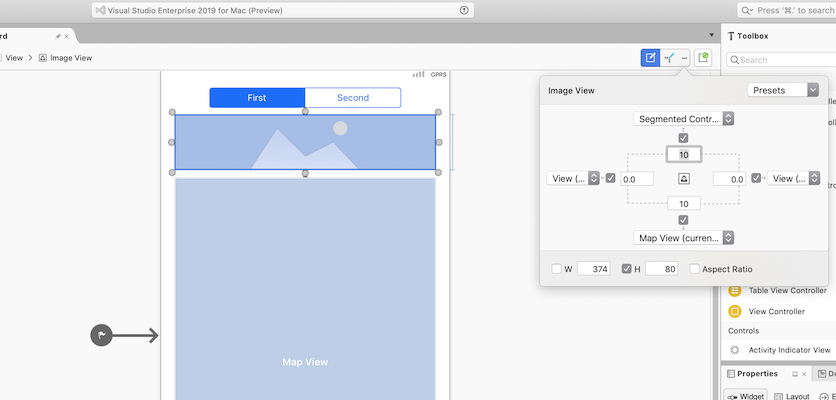
Tip
Další informace o všech novinkách u Xamarin.iOS najdete v poznámkách k verzi pro Xamarin.iOS.
Dialogové okno Nová správa balíčků NuGet
Balíčky NuGet se teď dají v jednom kroku nainstalovat, aktualizovat nebo odinstalovat pro více projektů, a to pomocí dialogového okna Spravovat balíčky NuGet:
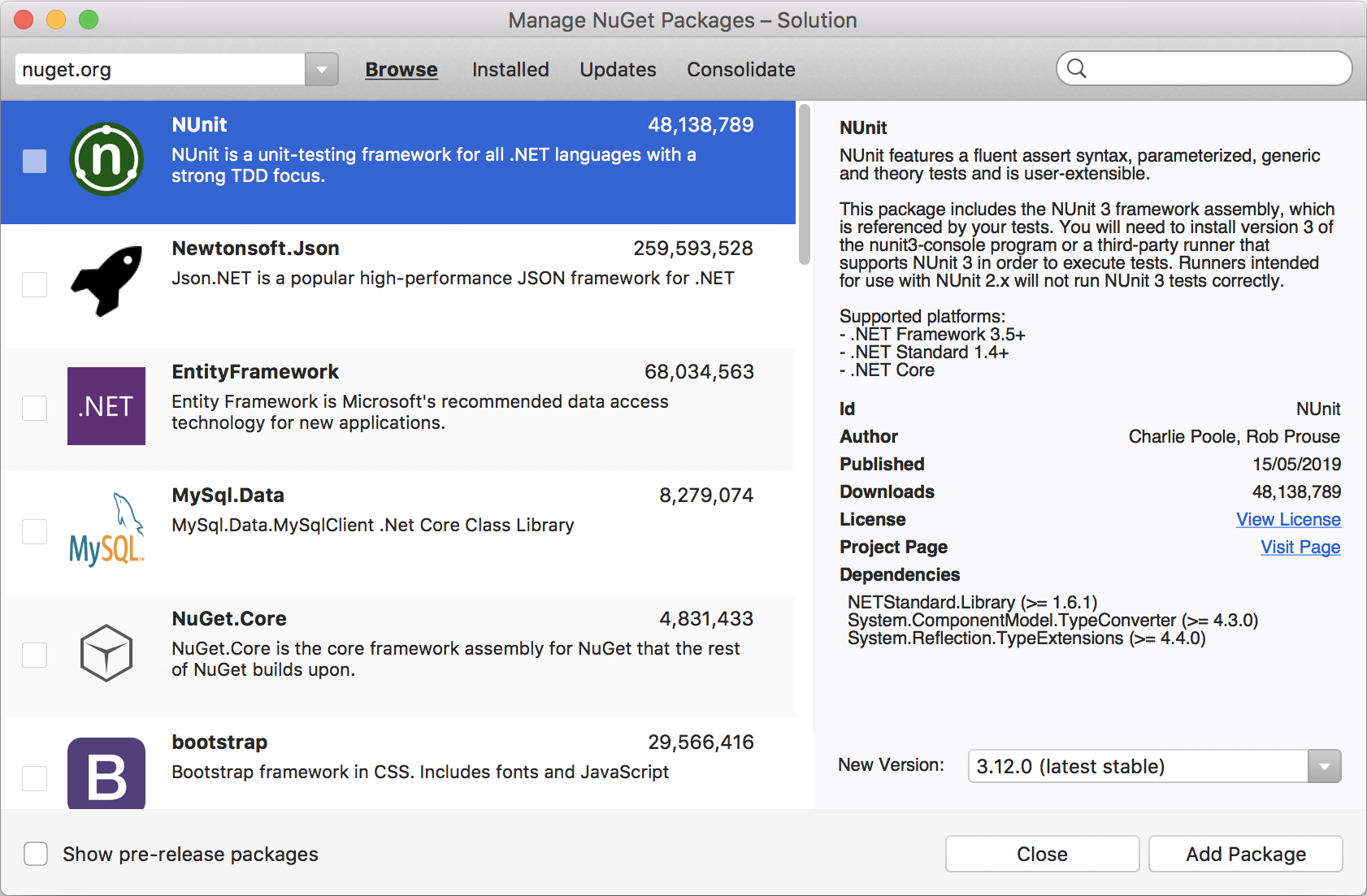
Staré dialogové okno Přidat balíčky bylo nahrazeno novým dialogovým oknem Spravovat balíčky NuGet se čtyřmi kartami, které vám poskytují nad balíčky NuGet více kontroly:
- Procházet – zobrazuje balíčky dostupné z vybraného zdroje balíčků.
- Nainstalováno – zobrazuje balíčky nainstalované v řešení, případně v projektu, pokud spravujete balíčky pro jeden projekt.
- Aktualizace – zobrazuje aktualizace balíčků v řešení, případně v projektu, pokud spravujete balíčky pro jeden projekt.
- Konsolidovat – zobrazuje balíčky, které mají různé verze v rámci řešení.
Dialogové okno Spravovat balíčky NuGet otevřete takto:
- Ujistěte se, že v okně Řešení máte vybrané požadované řešení.
- Klikněte pravým tlačítkem na řešení a vyberte Spravovat balíčky NuGet NEBO vyberte Spravovat balíčky NuGet v nabídce Projekt.
Karty lze použít následujícími způsoby:
Instalace/odinstalace
Balíček můžete do více projektů nainstalovat takto:
- Vyberte balíček na kartě Procházet.
- Klikněte na tlačítko Přidat balíček.
- V dialogovém okně Vybrat projekty zaškrtněte požadované projekty a klikněte na tlačítko OK, jak je znázorněno níže:
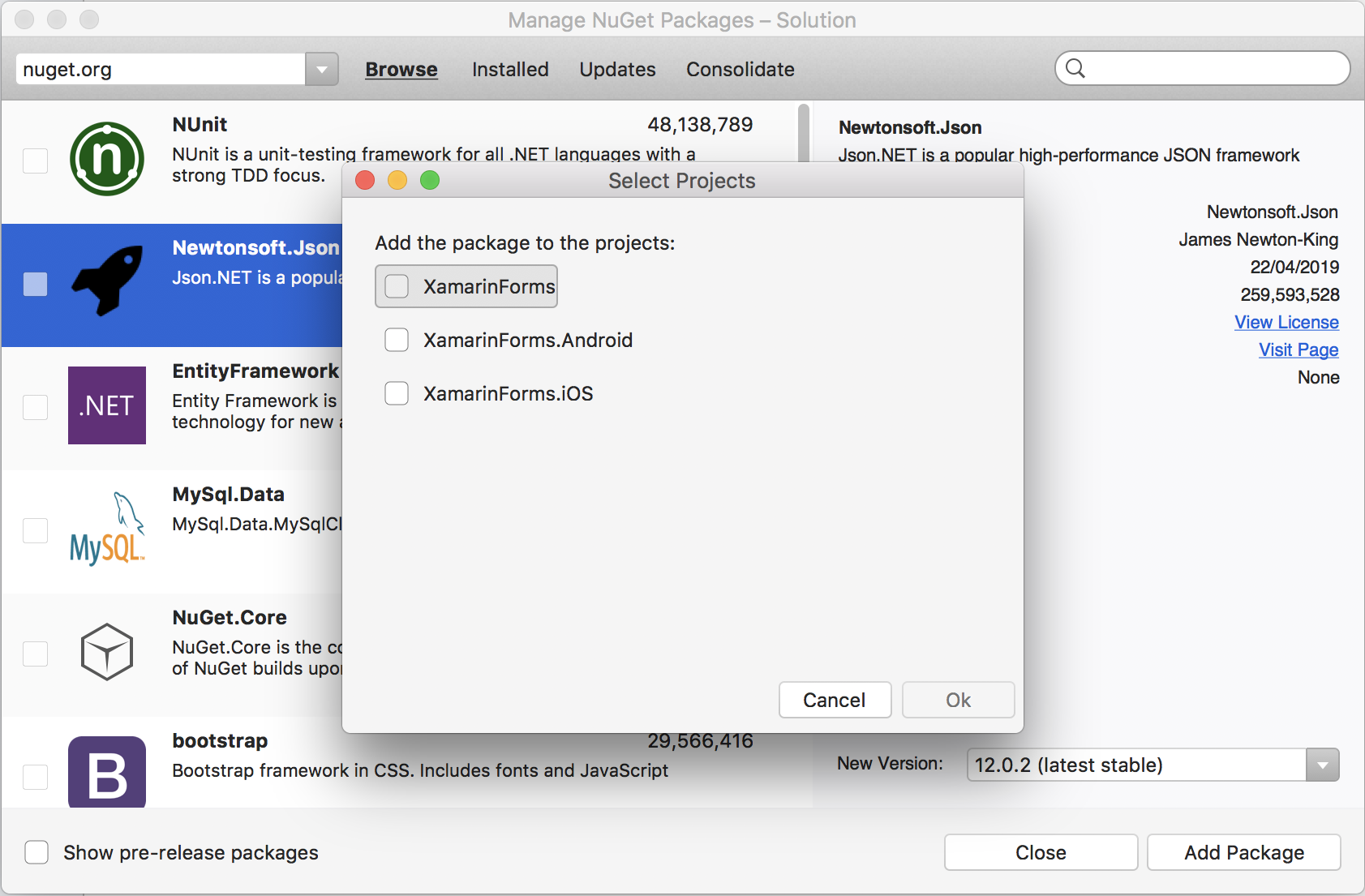
Jak odinstalovat balíček z více projektů:
- Vyberte kartu Nainstalováno.
- Vyberte balíček, který chcete odinstalovat.
- Kliknutím na tlačítko Odinstalovat balíček.
- Zaškrtněte projekty, u kterých chcete odinstalovat balíček, a klikněte na tlačítko OK.
Aktualizace
Jak aktualizovat balíček ve více projektech:
- Vyberte balíček na kartě Aktualizace.
- Kliknutím na tlačítko Aktualizovat balíček.
- V dialogovém okně Vybrat projekty zaškrtněte požadované projekty a klikněte na tlačítko OK.
Konsolidace
Jak konsolidovat balíček ve více projektech:
Vyberte kartu Konsolidovat.
Vyberte balíček, který chcete konsolidovat.
Zaškrtněte projekty v seznamu nebo jejich zaškrtnutí zrušte. Projekty, které obsahují vybraný balíček NuGet, budou ve výchozím nastavení zaškrtnuté.
Vyberte verzi balíčku, se kterou chcete ostatní konsolidovat. Ve výchozím nastavení bude vybraná nejnovější verze balíčku.
Klikněte na tlačítko Konsolidovat:
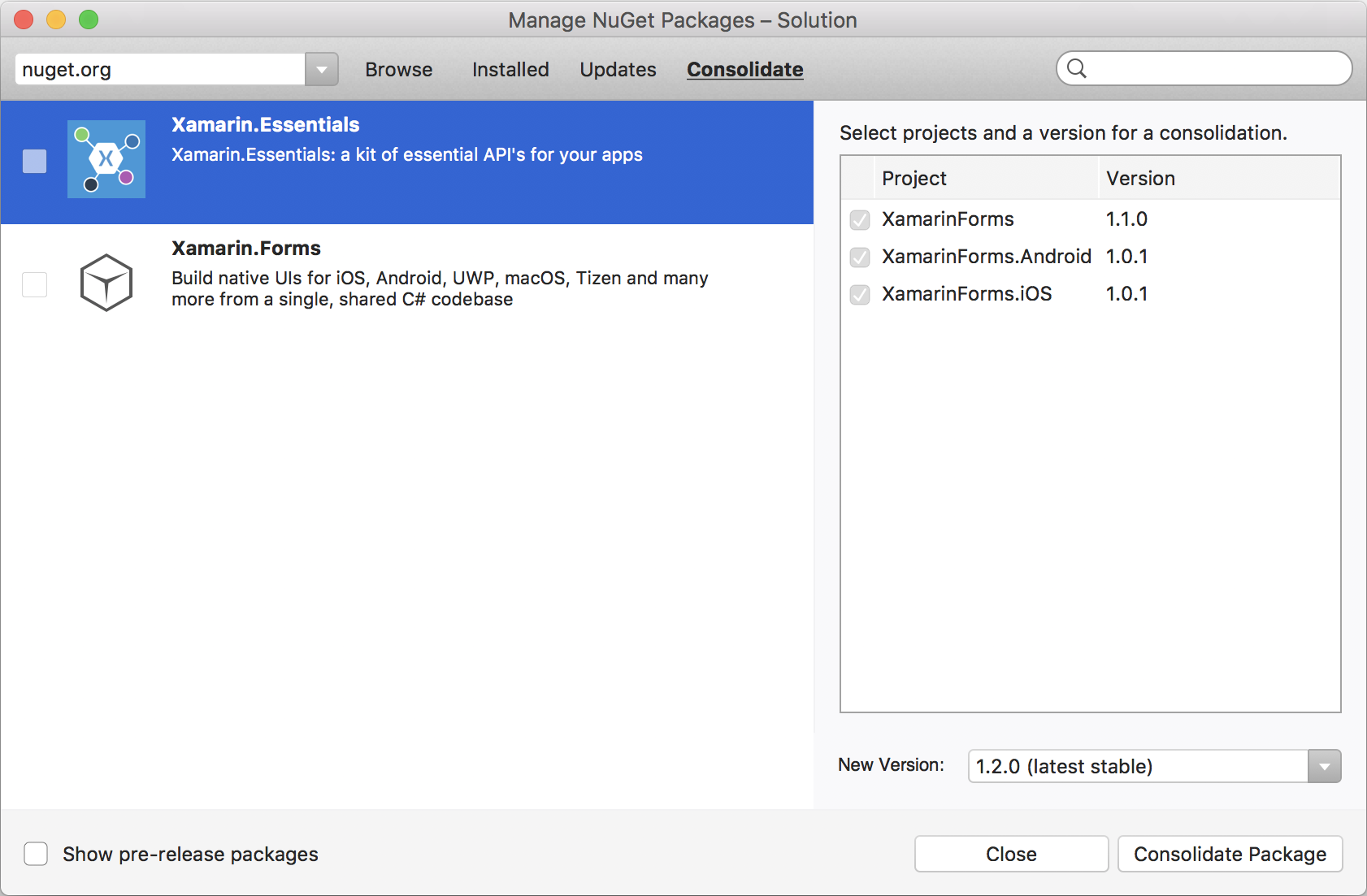
Karta Konsolidovat v dialogovém okně Spravovat balíčky NuGet v sadě Visual Studio pro Mac
Jak spravovat balíčky NuGet pro jeden projekt:
- Vyberte projekt na panelu Řešení.
- Klikněte pravým tlačítkem myši na projekt, vyberte možnost Spravovat balíčky Nuget a postupujte podle požadovaného postupu výše. Všimněte si, že se nezobrazí karta Konsolidovat, ale budou k dispozici karty Procházet, Nainstalováno a Aktualizace.
Připnuté dokumenty
V této verzi jsme představili možnost připnutí karet dokumentů, která vám umožní připnout karty vašich oblíbených souborů, aby byly vždy otevřené a viditelné:

Pokud chcete připnout kartu, použijte ikonu Připnout, místní nabídku dokumentu nebo příkaz Připnout/Odepnout kartu (⌥ ⌘ P). Můžete také změnit uspořádání připnutých karet, a to jejich přetažením v pracovním prostoru.
Úvodní obrazovka – oblíbené klávesové zkratky
Pokud se sadou Visual Studio pro Mac jako uživatel začínáte, vyzve vás při prvním spuštění k výběru oblíbeného schématu klávesových zkratek, jak je vidět níže. Samozřejmě, můžete také vybrat schéma nebo si vytvořit vlastní od začátku později v části Předvolby sady Visual Studio>.
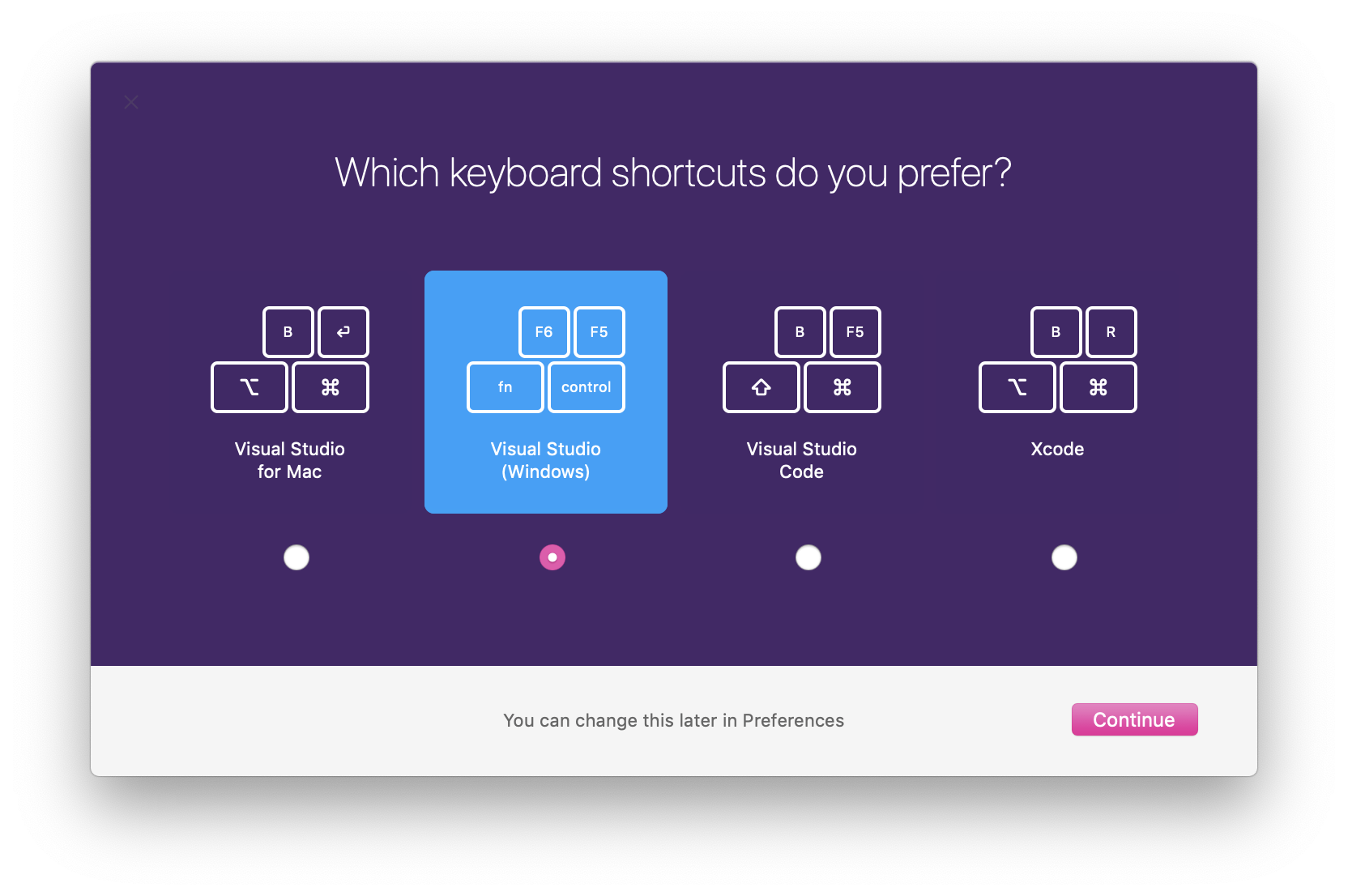
Odkaz na zdroj
Visual Studio pro Mac teď podporuje odkaz na zdroj. To vám umožní ladit zdrojový kód z balíčků NuGet, které dodávají soubory .PDB s odkazy na zdrojové soubory. Visual Studio pro Mac zjistí, že zdrojové soubory jsou k dispozici, a nabídne stažení zdrojového souboru, což vám umožní projít po krocích kód v balíčku. Odkaz na zdroj také funguje s kódem Mono BCL, který umožňuje vstup i do kódu .NET Framework.
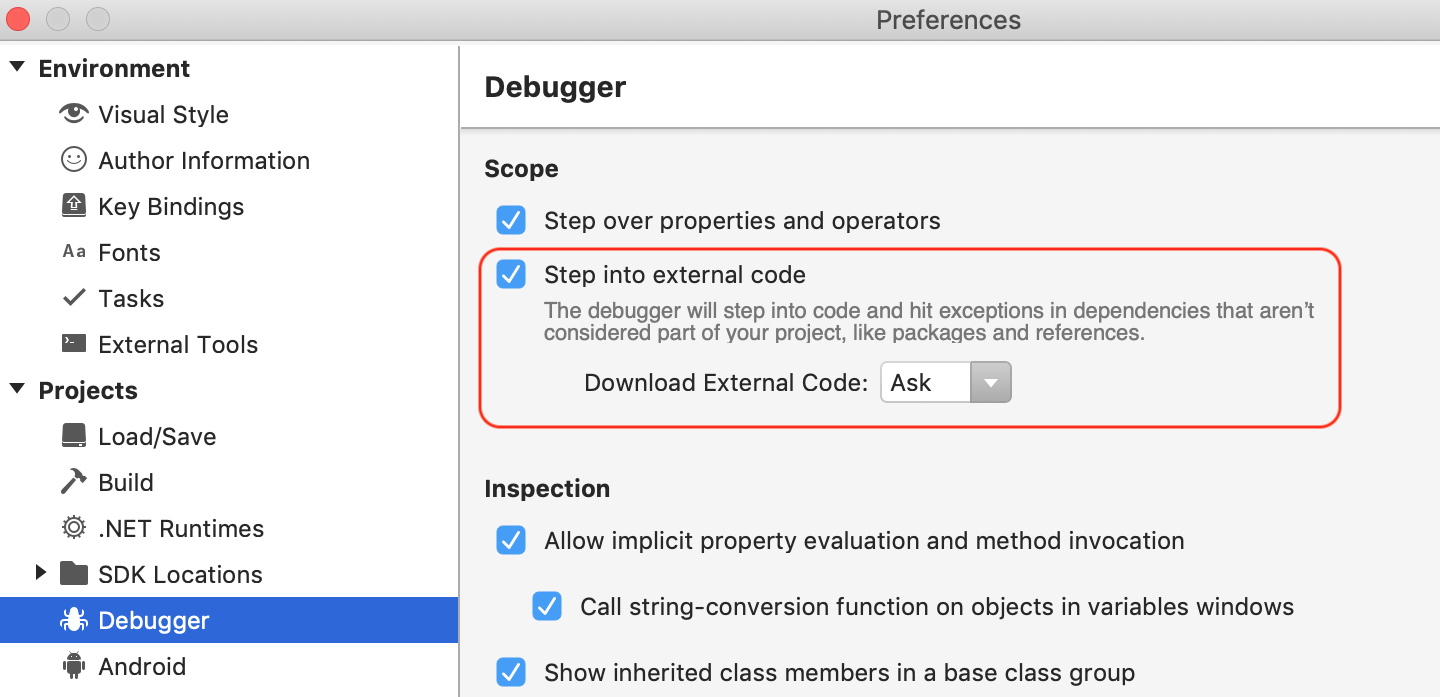
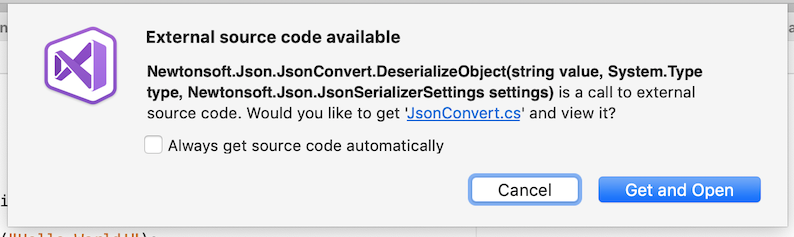
Informace o nové aktualizaci balíčku
Na panelu Řešení se teď zobrazují informace o aktualizacích balíčků pro projekty ve stylu sady SDK.
Informace pro projekty ve stylu sady SDK i pro jiné projekty se teď zobrazují konzistentním způsobem. U ikony aktualizace se nyní objeví popis uvádějící aktualizovanou verzi balíčku NuGet. U všech typů projektů se teď vedle ID balíčku NuGet zobrazuje nainstalovaná verze:
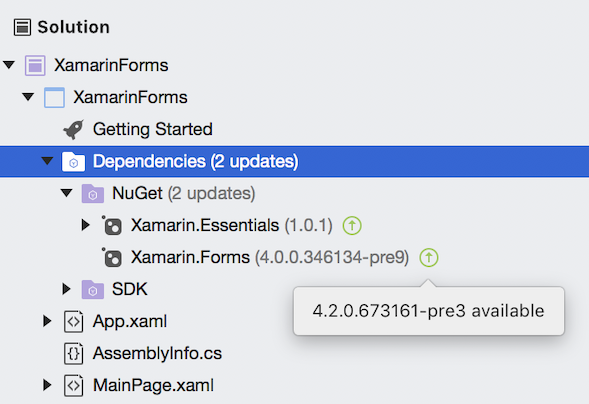
Instalační program
Tady jsou provedená vylepšení instalačního programu:
- Přidali jsme několik dalších ověření, aby bylo stahování balíčků mnohem rychlejší.
- Pokud se stahování nezdaří nebo z nějakého důvodu dojde k přerušení, instalační program se obnoví z bodu selhání a nespustí se znovu. Pokud z nějakého důvodu dojde k poškození souboru mezipaměti, produkt se stáhne znovu.
- Instalační program nyní zobrazuje pro každý balíček mnohem přesnější průběh.
- Přidali jsme také vylepšení uživatelského rozhraní během instalace. Přesně se nyní zobrazí, kolik balíčků je třeba nainstalovat a kolik jich zbývá.
- Vždycky se pokusíme nainstalovat doporučené vydané verze produktů Xamarin, .NET Core a Mono. Někdy to může znamenat, že vaše verze budeme muset downgradovat, abychom dosáhli podporovaného stavu.
- Opravili jsme problémy s autorizací. Během instalace by se výzva k zadání hesla měla zobrazovat pouze jednou za každých 5 minut.
- Pokud nejsou potřeba žádné akce, je tlačítko umístění skryté.
Opravy chyb
Instalace
Opravili jsme následující hlavní problémy s instalačním programem:
- Opravy chyb pro operační systém Catalina
- Opravili jsme chybu procentuálního přírůstku, ke které docházelo v důsledku konfigurace oddělovače čísel při použití s lokalizovanými jazyky.
- Provedli jsme opravu zajišťující správné zobrazení velikosti, když je jedinou položkou k instalaci VSFMac.
Web a Azure
Vyřešili jsme následující hlavní problémy s podporou a nástroji .NET Core a ASP.NET Core:
- Po instalaci aktualizací se v aktualizačním nástroji pořád zobrazuje verze .NET Core SDK 3.0.100.
- Pro nastavení vývojového certifikátu jako důvěryhodného je navržen nesprávný příkaz.
- Šablona typu souboru JavaScriptu není v části Přidat > nový soubor > web.
- Visual Studio pro Mac ukládá nový soubor JSON jako UTF-8 BOM.
- Při odebírání souboru, který má podřízený soubor, se neodebere jeden soubor.
- Adresa URL webové aplikace se po restartování integrovaného vývojového prostředí vrátí zpět na 5001.
- Proměnné prostředí se nevyzvednou, když uživatel zvolí možnost Spustit bez ladění.
- Místní nabídka „Zahrnout do projektu“ se zobrazí, když nemá.
Vyřešili jsme následující hlavní problémy s Azure:
- Publikování do Azure Functions selhává s chybou:
Microsoft.Azure.WebJobs.Script.ExtensionsMetadataGenerator.targets(33,5): error : Metadata generation failed. - Nejde publikovat do Azure, protože dialog zobrazí chybu, že se nenašlo žádné předplatné, i když má účet aktivní předplatné.
- Aktivační funkce blogu se nepublikují na Azure Portal s účtem úložiště správně. Visual Studio pro Mac nepovoluje přidání nové funkce Azure z jiných uzlů než z uzlu projektu Azure Functions.
Prostředí a nástroje
Vyřešili jsme následující hlavní problémy s integrovaným vývojovým prostředím:
- V dialogovém okně pro novou složku chybí italské překlady tlačítek Přidat a Zrušit.
- V Oblasti řešení se chybně zobrazují zprávy o aktualizaci architektur.
- Visual Studio pro Mac náhodně chybově selhává.
- Edice Visual Studio Reports na řádku nabídek.
- V řešeních s velkým množstvím projektů a souborů trvá zobrazení výsledků globálního hledání dlouhou dobu.
- Při hlášení problému by jako název problému měl být použit popis problému.
- Po přidání ovládacího prvku do Designeru nejde přetáhnout nové ovládací prvky.
- Ověřování se nedaří kvůli chybě SSL bez zprávy, která by byla viditelná pro uživatele.
- Sada nástrojů GTK# je ve Visual Studio Community 2019 na Macu prázdná.
- Přidání nového PackageReference nebere v úvahu podmínky.
- Okno výstupu aplikace je větší než obrazovka.
- Při vytváření projektu GTK#2.0 v systému Mac OS X se nenaplní sada nástrojů pro Designer.
- Když ve Visual Studio pro Mac kliknu v nabídce Předvolby na OK, předvolby se neuloží.
- Okno Start nemůže otevřít řešení prostřednictvím tlačítka „otevřít“.
- Pro nový projekt nejde otevřít dialogové okno Upravit odkazy.
- Některé výstrahy se nezobrazují správně.
Úpravy zdrojového kódu
Vyřešili jsme následující hlavní problémy s úpravami zdrojového kódu:
- Různé problémy s rozevíracím seznamem pro výběr schémat JSON v uživatelském prostředí
- Funkce jazyka F# 4.6 nefungují.
- Kombinace kláves Shift+Tab neumožňuje zrušit odsazení vybraného kódu.
- Při klikání na barevné motivy přetrvává tloušťka písma.
- V novém editoru nefunguje klávesová zkratka pro přechod na další chybu.
- Při použití motivu „Visual Studio“ se ve webových souborech standardně používá tučný text.
- Vyřešili jsme mnoho problémů, které byly hlášené prostřednictvím telemetrie a které způsobovaly, že se editor chybově ukončil nebo zablokoval.
- Funkce s možnou hodnotou null pro C# 8 nefunguje podle očekávání.
- Neviditelné řídicí znaky by se měly nějak zobrazovat, aby se předešlo matoucím chybám.
- Funkce IntelliSense a funkce jiných jazykových služeb přestanou s novým editorem pracovat.
- Vyřešili jsme mnoho problémů, které byly hlášené prostřednictvím telemetrie a které způsobovaly, že se editor chybově ukončil nebo zablokoval.
- Ve zdrojové analýze C# se neuloží závažnost.
- Podržením klávesy Ctrl a kliknutím myší se zruší výběr textu.
- Vybraná možnost v automatickém dokončování je prázdná.
- Při používání nového editoru nefunguje formátování dokumentu z příkazu Přejít na.
- Seznam pro doplňování otevřený pomocí kláves Ctrl+mezerník – klávesy se šipkou nahoru nebo dolů se pro mnoho položek zpomalí.
- Doplňování regulárních výrazů vloží místo očekávaných znaků návratový znak.
- F#: Chyba při otevírání souborů s dlouhými řádky
- Když v editoru jazyka C# vyberete texty, nejsou někdy zvýrazněny koncové znaky.
- Existují některé pozice, na které nemůžete umístit kurzor.
- Osnova dokumentu se již neaktualizuje.
- Opravili jsme podporu pro příkazy K hledání/nahrazení použít výběr a Najít další/předchozí podobný výběr.
- Aktualizovali jsme položku nabídky pro zákaz sbalování kódu.
- Editor se zasekává u některých vlastních motivů.
- Zvýrazňování úloh v komentářích (C#) přestalo fungovat.
- Vložená žárovka nefunguje u určitých druhů oprav.
- V novém editoru nefunguje příkaz Rozbalit/sbalit výběr.
- Není možné zakázat nastavení Po napsání znaku zobrazit seznam dokončení.
- Nemůžete tisknout kód při použití tmavého motivu.
- Příkazy pro spojování a řazení řádků jsou trvale zakázané. Editor bude prázdný, pokud se k přesunutí neuloženého souboru do jiné složky použije oblast řešení.
- V souborech CSHTML nejsou k dispozici úpravy zarážek.
- Při přetypování DocumentContext na RoslynDocumentContext dojde k chybě.
- Výjimka LanguageService způsobí, že se projekt neanalyzuje.
- Přejít zpět v okně editoru kódu pouze přesune kurzor na začátek souboru.
- V souboru JSON chybí pole adresy schématu.
Správa verzí
Vyřešili jsme následující hlavní problémy se správou verzí:
- Rozhraní IDE ve správě verzí zamrzne při otevření Storyboardu v nástroji Xcode Interface Builder.
- Při přepínání větve se Visual Studio 2019 pro Mac zablokuje.
- Při přejmenování souborů v rámci správy verzí Git zmizí IntelliSense.
- Při otevření řešení s dříve otevřenými soubory C# se nezobrazují karty pro správu verzí.
- Sada prostředků aplikace obsahuje soubory, které by neměla obsahovat při použití Gitu.
- Integrované vývojové prostředí (IDE) se chybově ukončí při publikování do GitHubu.
- Vyjmutím dočasného ukládání Gitu s konflikty vznikne neplatné upozornění a nevzniknou žádné další protokoly.
- Klonování projektu s dílčími moduly se zastaví s chybou „Operace správy verzí selhala“.
- Při pokusu o potvrzení do Gitu dojde k chybovému ukončení Visual Studia.
- Karta Změny se neaktualizuje.
- Příkazy Rozdíly/Zobrazit jsou v Oblasti řešení porušené.
- Příkaz Vytvořit opravu je porušený.
- Velmi pomalé načítání revizí v zobrazení Rozdíly/Porovnání.
- Visual Studio pro Mac se při vrácení Gitu zablokuje.
- V novém editoru chybí zobrazení dokumentu v rámci správy verzí.
- Při rezervaci úložiště s použitím uživatelského jména a hesla se nezachová uživatelské jméno.
- Nejde použít Subversion přes svn+ssh bez portu.
- Přepínání větví nerespektuje změny v cílové architektuře.
- Chyba SIGABRT při pokusu o načtení větve z Azure DevOps Gitu.
Testovací nástroje
Vyřešili jsme následující problémy s testováním:
- Z integrovaného vývojového prostředí (IDE) není možné spouštět jednotlivé testy definované v rámci MonoDevelop.VersionControl.Git.Test, protože se nepodařilo načíst sestavení LibGit2Sharp.
Systém projektu
Vyřešili jsme následující problémy s projekty:
- Odstranění místní nabídky pro projekt a odebrání místní nabídky pro soubor.
- Při přejmenování souboru v Oblasti řešení se znovu nepoužijí pravidla vnořování.
- Nejde přidat odkazy na projekt s více cílovými architekturami.
- Proces ProjectFile.OnPathChanged počítá nepoužívané hodnoty.
- Při změně výstupní cesty projektu .NetStandard 2.0 vzniká duplicitní složka.
- Přesunutím vnořeného souboru v projektu ASP.NET Core nedojde k přesunutí podřízených souborů.
NuGet
Vyřešili jsme následující problémy pro NuGet:
Známé problémy
- Opětovné načítání XAML za provozu pro Xamarin.Forms nefunguje na zařízeních se systémem iOS a po pár minutách se zobrazí informační panel s výzvou k nahlášení problému. Tuto chybu opravíme v příští verzi.
- Při vytváření multiplatformní aplikace Xamarin chybí možnost pro sdílený kód.
Důležité
Visual Studio 2019 pro Mac se dá nainstalovat na macOS Catalina Beta, ale nemusí s operačním systémem verze Preview fungovat podle očekávání. Pokud nás budete chtít informovat o jakýchkoli problémech, které objevíte při používání sady Visual Studio pro Mac a operačního systému Catalina, postupujte prosím podle pokynů v tématu o nahlášení problému.
Názory a návrhy
Rádi uslyšíme váš názor! O problémech nás můžete informovat prostřednictvím možnosti Ohlásit problém ve vývojovém prostředí sady Visual Studio pro Mac. Svou zpětnou vazbu včetně návrhů sledujte na portálu komunity vývojářů.